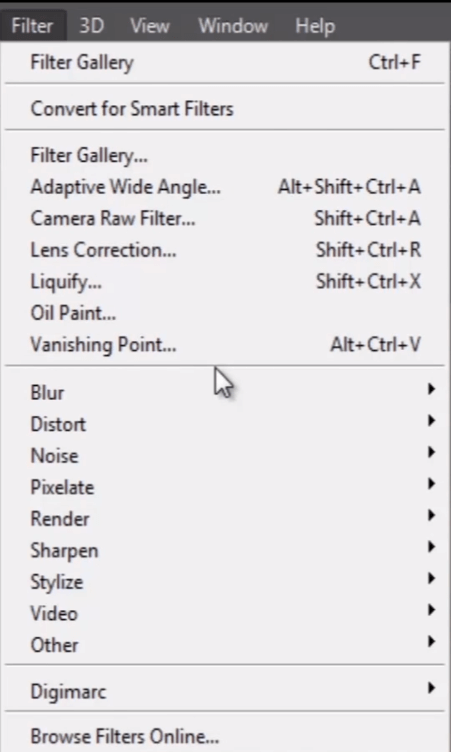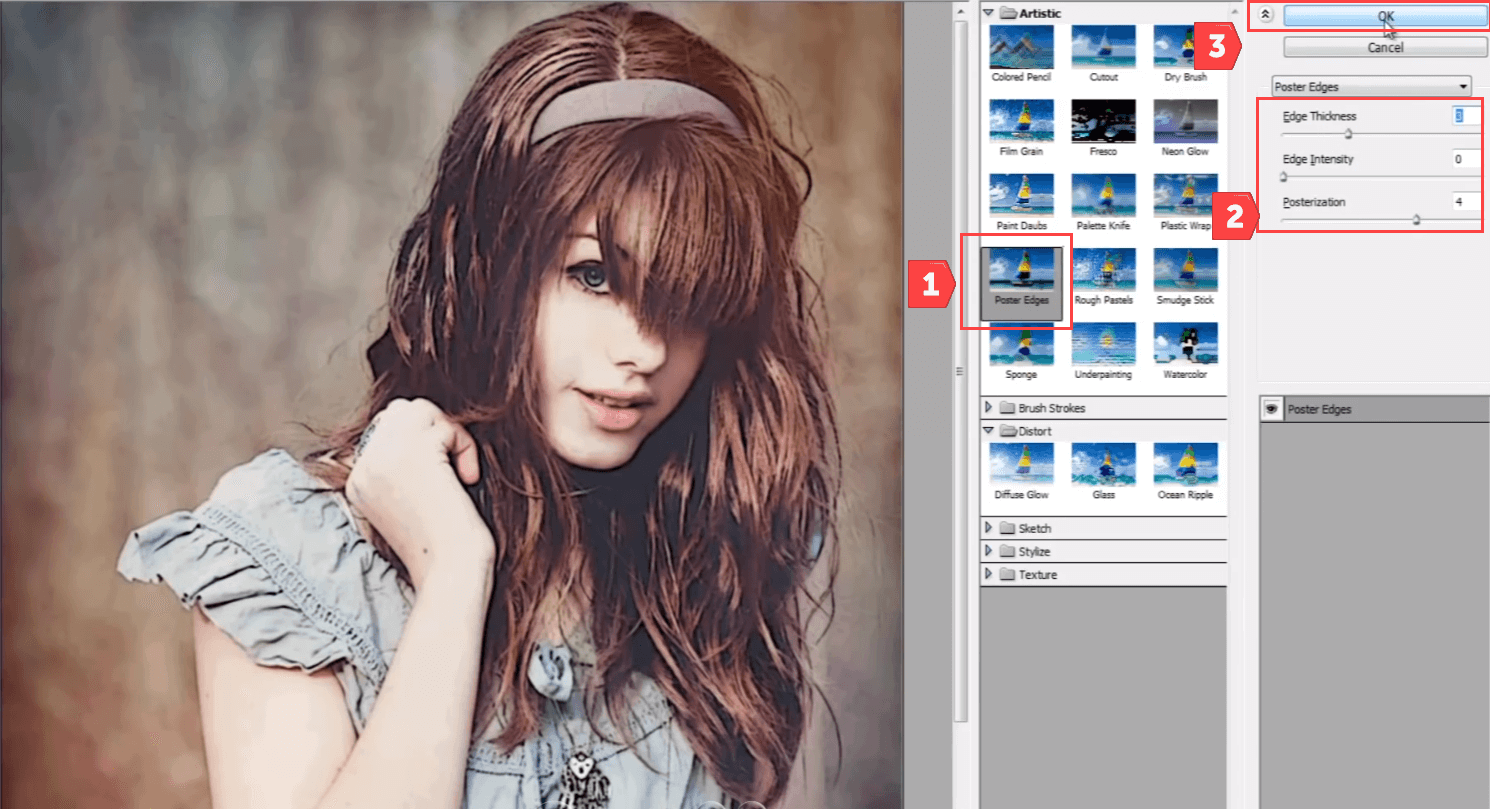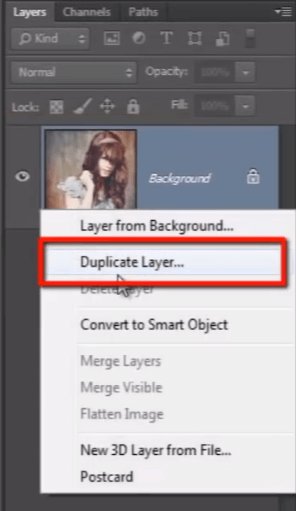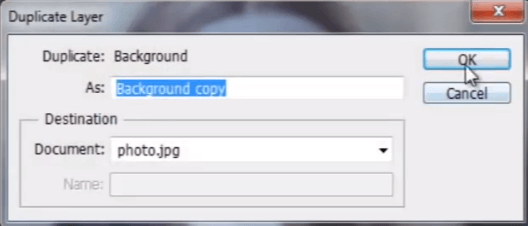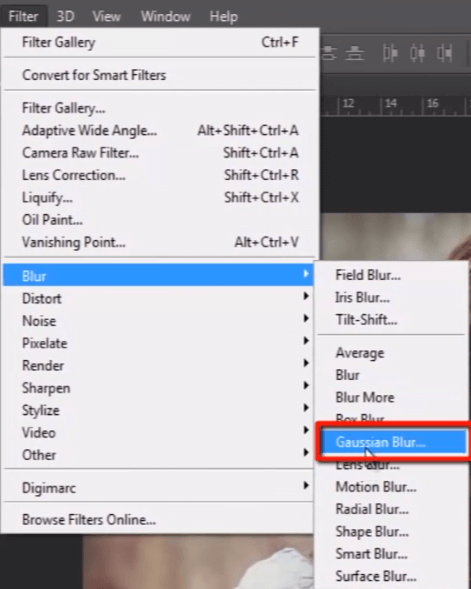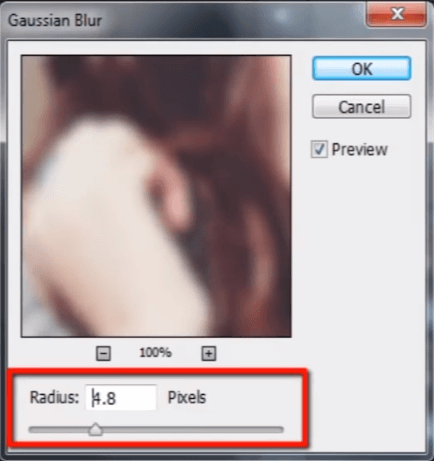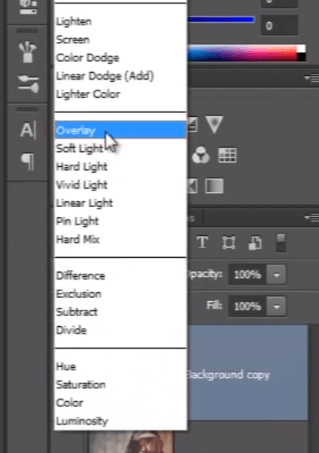Como usar filtros e efeitos no Photoshop
Filtros básicos de fotos do Photoshop
Os filtros são como “estilos de camada” em Photoshop
Eles têm vários tipos de combinações e efeitos que você pode aplicar.
Existem vários designers que usam filtros e trabalham com eles profundamente e criam muitas combinações e imagens criativas.
Aqui tenho uma imagem na qual vou aplicar diferentes filtros para torná-la mais eficaz.
Aplicar um filtro no menu Filtro
Procure aqui no menu “filtro”. Aqui você tem várias categorias diferentes de filtros.
Eu sugiro que você, em vez de prestar atenção nos nomes dos filtros, aplique-os um por um e verifique o que eles realmente estão fazendo com a sua imagem. Porque a saída de qualquer filtro específico depende totalmente da imagem na qual você está trabalhando.
Aqui temos “desfocar”, “distorcer”, “ruído”, “estilizar” e muito mais grupos de filtros.
Visão geral da galeria de filtros
“Galeria de filtros” é a opção onde podemos ver uma prévia de todos os efeitos dos filtros antes de aplicá-los.
Olha, aqui está a lista de filtros que vimos antes no menu de filtros.
Você também pode aplicar os mesmos efeitos de filtro do Photoshop nesta lista suspensa que contém todos os filtros juntos em uma única lista.
Aplicar filtros da Galeria de filtros
Vamos tentar alguns efeitos de filtro para nossa imagem.
Certifique-se de que esse olho esteja atento, para que possamos ver a visualização de todos os efeitos de filtro na imagem no painel de visualização.
Agora é só clicar no filtro que deseja aplicar na imagem.
Você precisa experimentar cada filtro para encontrar o efeito adequado para sua imagem, porque os filtros fornecem resultados diferentes para cada imagem diferente.
Deixe-me tentar o filtro “bordas do pôster”.
Aqui você pode ver algumas opções para modificar os efeitos do filtro selecionado.
Veja os efeitos de mudança no painel de visualização quando arrasto essas opções para a esquerda e para a direita.
Finalmente, quando terminar de experimentar os filtros, basta clicar em “OK” para aplicar o efeito final à imagem.
Assim você pode notar a diferença em nossa imagem depois de aplicarmos o efeito de filtro na galeria de filtros. Ele afiou todas as bordas e fez com que a imagem parecesse pintada.
Melhore o desempenho do filtro
Vamos tentar tornar esta imagem mais eficaz. Para isso, deixe-me duplicar a camada.
Você pode ver aqui um conjunto de diferentes efeitos de filtro de desfoque. Eu escolho “desfoque gaussiano”. Isso desfocará toda a imagem.
Defina seu valor em torno de 3 ou 4 e clique em “ok”.
Agora mude o modo de mesclagem desta imagem desfocada para “sobreposição”.
Você pode ver como a sensação da imagem melhorou. antes de darmos qualquer efeito à imagem, ela era uma imagem muito monótona. Mas agora as cores e a sensação da imagem melhoraram muito.
Então espero que você tenha entendido a ideia básica dos filtros, como podemos usá-los e como eles podem nos ajudar a aumentar nossa criatividade.
Pessoal essa foi a última aula do nosso curso de “photoshop CC para grandes” com “guru99”. obrigado por assistir e espero que tenha gostado deste curso. Você pode visitar nosso site “www.guru99.com” para mais cursos educacionais online gratuitos.